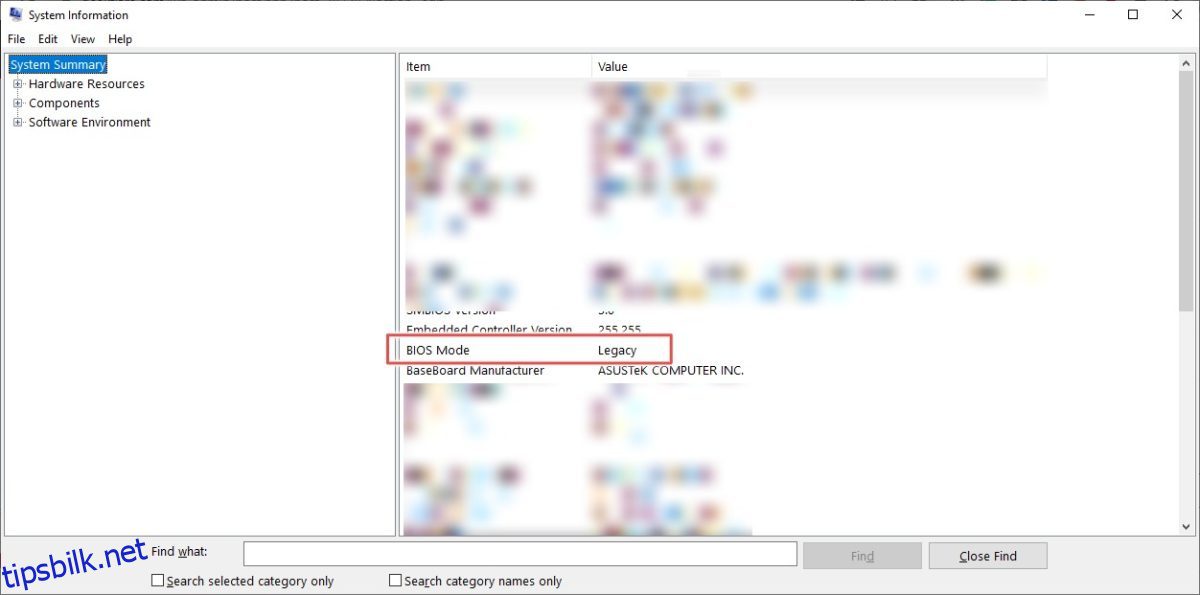Dette er en enkel opplæring som hjelper deg med å endre BIOS-modus fra Legacy til UEFI i Windows 10. Vi lover at det ikke tar mer enn noen få minutter. 😄
Basic Input/Output System (BIOS) er det første du våkner når du slår på datamaskinen. Det gir mulighet for et riktig håndtrykk mellom operativsystemet og den tilknyttede maskinvaren. Og derfra begynner du å bruke datamaskinen.
BIOS (aka Legacy eller Legacy BIOS) var god på det den gjorde fra 1975 til 2020; året chipmakere sakte begynte å migrere til et effektivt alternativ: UEFI (Unified Extensible Firmware Interface).
Oppgraderingen sikrer:
- Raskere oppstartstider og systemytelse
- Støtte for harddisker (og partisjoner) større enn 2,1 TB
- Mer sikkerhet og avansert grafisk brukergrensesnitt
- Oppstartsstøtte for både GPT (GUID Partition Table) og MBR (Master Boot Record) (via kompatibilitetsmodus)
I tillegg betyr UEFIs mulighet til å bruke GPT-partisjonstabellen ingen praktisk begrensning på antall partisjoner.
Hvorfor bytte fra Legacy til UEFI i Windows 10?
UEFI har mange fordeler i forhold til eldre BIOS som:
Ytelsesboost
Korte oppstartstider
Brukervennlig grensesnitt
Støtter større harddisker og partisjoner enn 2,1 TB
Dette er fortløpende sikrere og får systemet til å yte bedre.
Innholdsfortegnelse
Hvordan endre BIOS-modus fra Legacy til UEFI i Windows 10
Denne opplæringen er delt inn i to deler:
- Konvertering av harddisken fra MBR til GPT
- Slå på UEFI fra BIOS-oppsettet (det er opp til deg)
Den andre delen er spesifikk for produsenten. Så sjekk ut på forhånd og bli komfortabel før du går videre med den første. Sjansene er store for at alternativet for UEFI ikke vil være i BIOS hvis du bruker en veldig gammel PC.
Men for de siste har du dette alternativet for å bytte til UEFI BIOS.
Før du begynner med denne veiledningen, sørg for at:
- Du har en fullstendig sikkerhetskopi av systemet ditt
- Du har ikke mer enn tre partisjoner
- Enhetskrypteringstjenester som BitLocker er slått av
Og ja, ikke bry deg om å lese videre hvis du er på Windows 11. I så fall bør PC-en din allerede kjøre på UEFI. Dette er imidlertid et viktig punkt på sjekklisten for Windows 10-brukere som ønsker å oppgradere til Windows 11.
La oss starte med hovedretten.
Sjekk gjeldende status.
Skriv inn Systeminformasjon i søkefeltet og klikk åpne det aktuelle resultatet.
Der kan du sjekke at BIOS-modus viser Legacy:
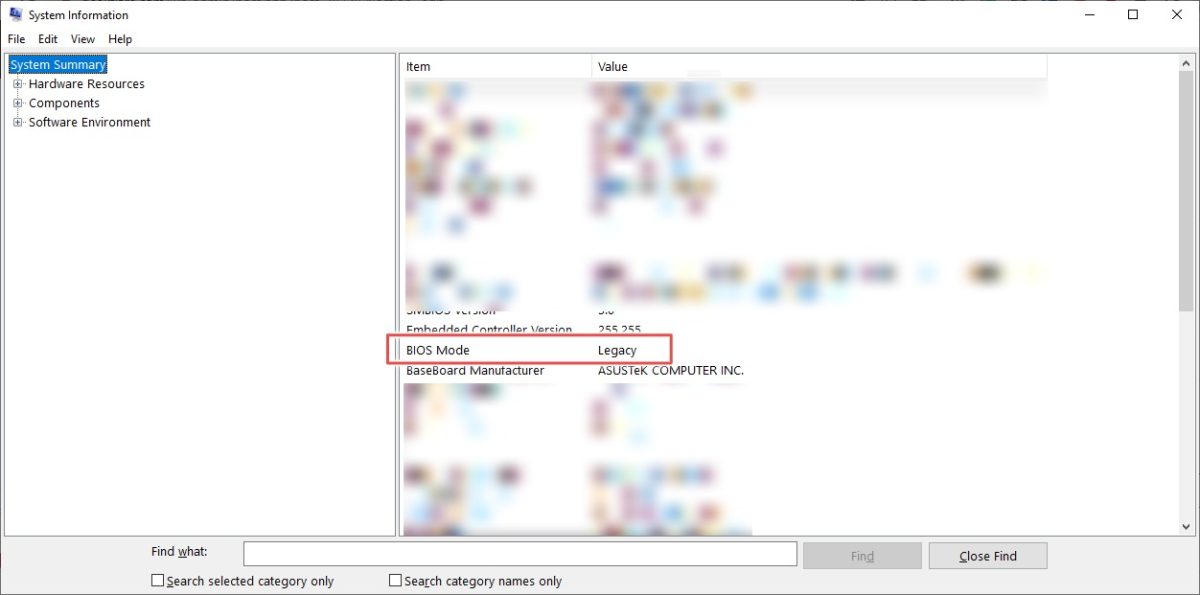
Du kan også bekrefte dette med disktypen. Trykk Windows+R, skriv diskmgmt.msc, og klikk OK.
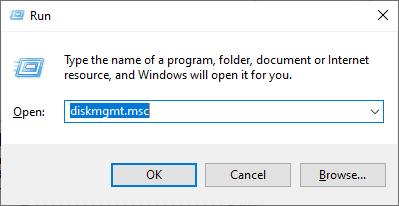
Dette vil åpne Diskbehandling-konsollen. Følg trinnene i den gitte videoen og bekreft at du har Master Boot Record (MBR) i partisjonsstilen nevnt under Volumes-fanen.
Så nå som vi vet at vi har en MBR-disk, vil vi prøve å konvertere den til GPR. Dette gjøres med et enkelt verktøy, MBR2GPT, som Microsoft har levert med Windows 10 versjon 1703 eller nyere.
Du kan sjekke Windows-versjonen din ved å skrive winver i Kjør (Windows+R).
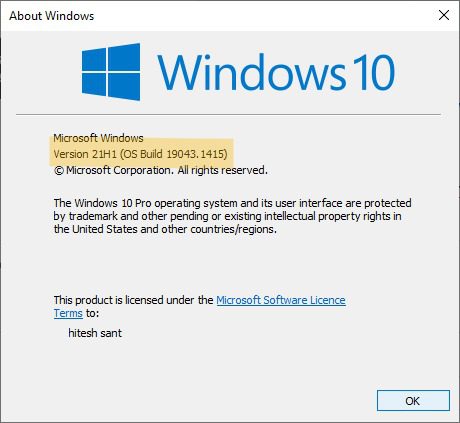
Ettersom vi er kvalifisert til å bruke det verktøyet, la oss gå mot ledeteksten.
MBR til GPT-konvertering
Åpne ledeteksten med administratorrettigheter. For dette, skriv inn cmd, og klikk deretter Kjør som administrator i høyre panel.
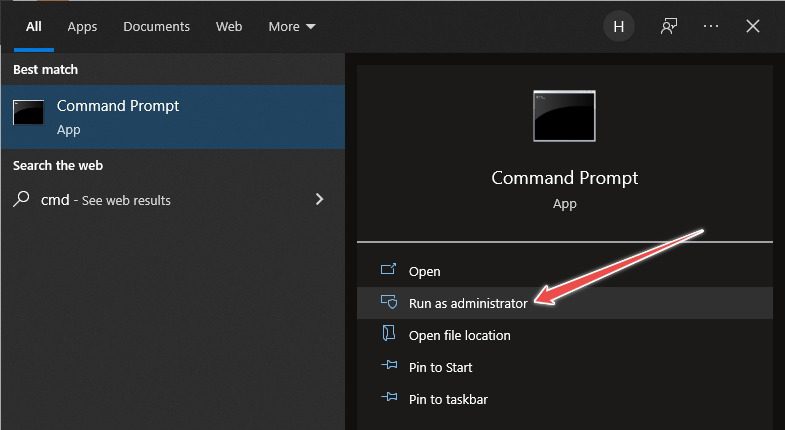
Etterpå skriver du inn mbr2gpt /validate /allowFullOS i ledeteksten:
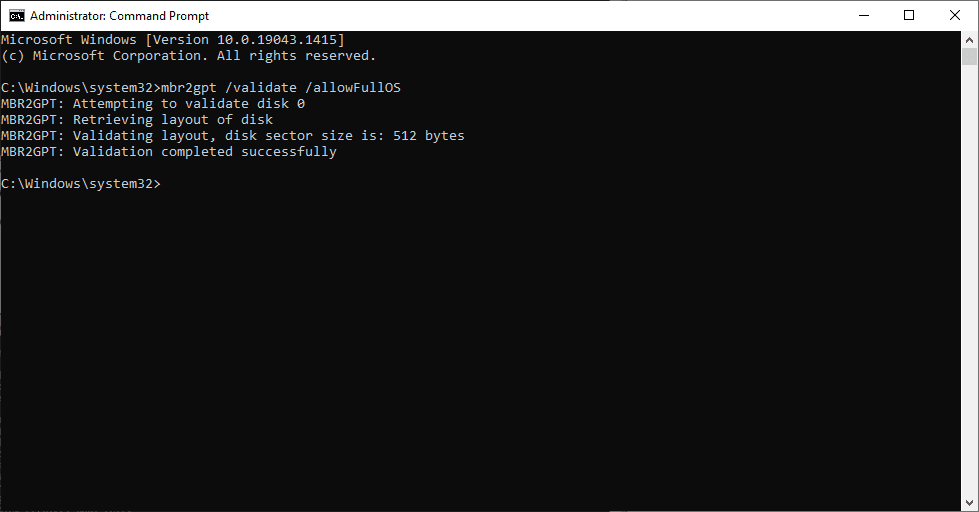
Sjekk at valideringen er vellykket. Gå gjennom dette løsning fra Microsoft-fellesskapet hvis du får disklayoutvalidering mislyktes.
Etter vellykket validering, skriv inn mbr2gpt /convert /allowFullOS og trykk enter:
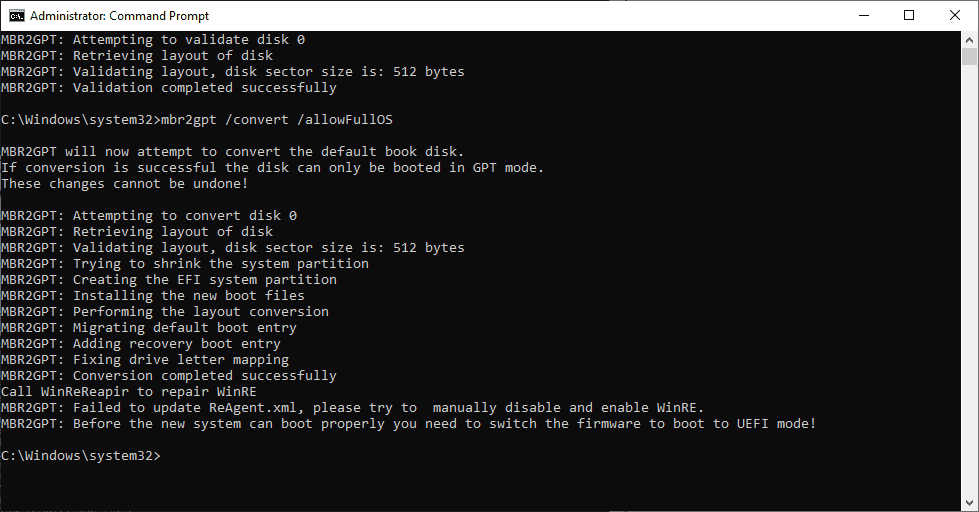
Feilen Kunne ikke oppdatere ReAgent.xml er en feil som er spesifikk for systemet mitt. Det kan hende du ikke får det, og dette vil ikke påvirke konverteringsprosessen selv om det er der.
Konklusjonen er at prosessen er fullført, og vi har endret BIOS-modus fra Legacy til UEFI.
Og dette skjermbildet bekrefter at:
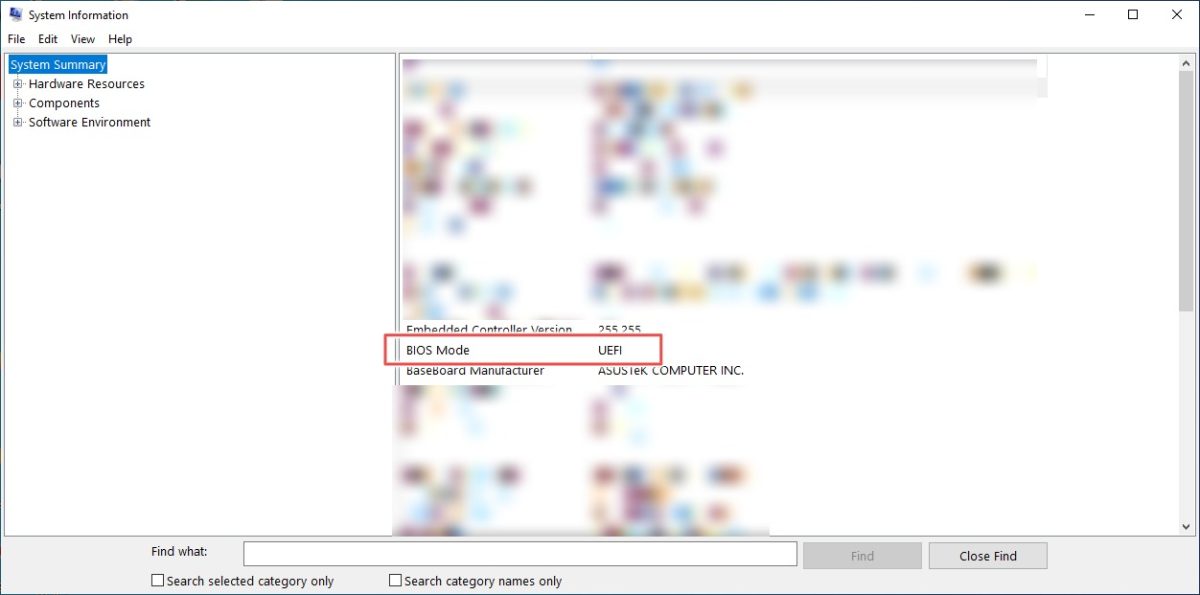
I tillegg viser diskbehandlingsverktøyene at partisjonsstilen er GUID Partition Table (GPT). Denne prosessen opprettet en 100 MB EFI-partisjon fra hoveddisken. Du kan validere dette ved å legge merke til endringen i størrelsen på hovedpartisjonen som ble redusert fra 458,35 GB til 458,25 GB.
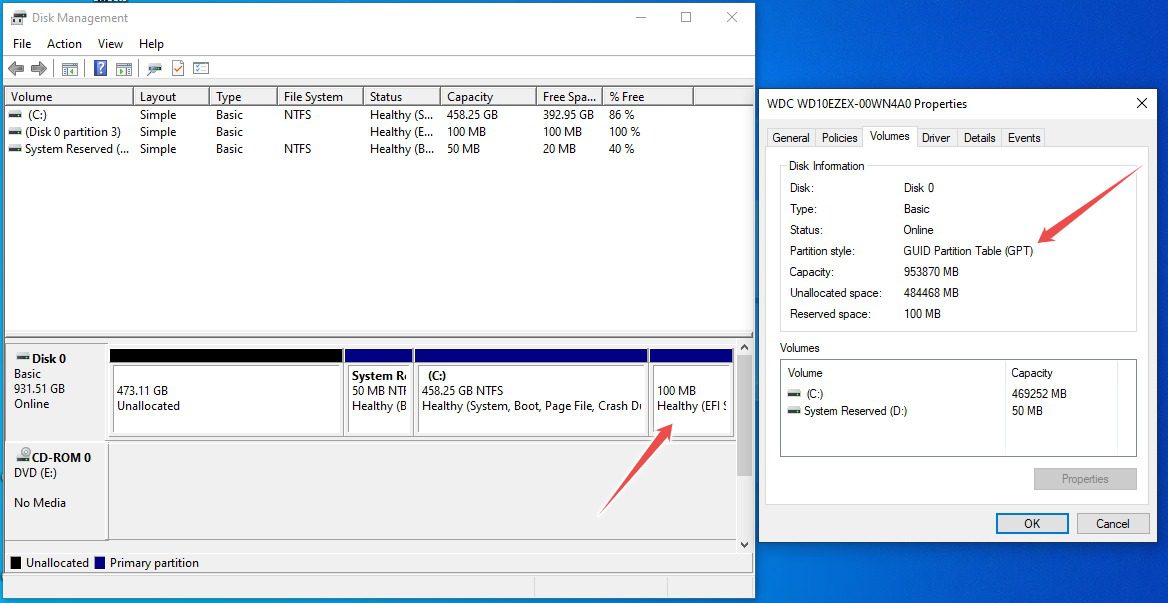
Men datamaskinen vil ikke starte opp etter dette fordi det siste trinnet består av å endre BIOS-innstillingene fra Legacy til UEFI. Som allerede nevnt, avhenger dette av PC-produsenten eller hovedkortmerket hvis du har en montert PC.
Konklusjon
Selv om det var enkelt å konvertere BIOS-modus fra Legacy til UEFI i Windows 10, kan det hende at en gjennomsnittlig bruker ikke trenger det. Så sørg for at du virkelig trenger å gjøre dette før du går gjennom alle disse problemene.
Hvis den ikke er ødelagt, ikke fiks den!
Det som i stedet er verdt å fikse er hjertene til utallige mennesker som ikke er kvalifisert for å få Windows 11. 😉
Så sjekk ut tipsbilk.net sin guide for å installere Windows 11 på PC-er som ikke støttes.
Likte du å lese artikkelen? Hva med å dele med verden?